- Suscribirse a un feed RSS
- Marcar tema como nuevo
- Marcar tema como leído
- Flotar este Tema para el usuario actual
- Favorito
- Suscribir
- Silenciar
- Página de impresión sencilla
- Comunidad Jazztel
- :
- Te ayudamos
- :
- Trucos Jazztel
- :
- Cómo liberar espacio en Gmail en el ordenador y el...
Cómo liberar espacio en Gmail en el ordenador y el móvil
- Marcar como nuevo
- Favorito
- Suscribir
- Silenciar
- Suscribirse a un feed RSS
- Resaltar
- Imprimir
- Informe de contenido inapropiado
Cómo liberar espacio en Gmail en el ordenador y el móvil

El correo electrónico de Google lleva muchos años siendo imprescindible para la mayoría. Y claro, con el tiempo, los 15 gigas de almacenamiento gratuito que nos facilitan han acabado por agotarse sin que sepamos por qué. Te contamos cómo liberar espacio en Gmail.
Y es que 15 gigas son bastante espacio, pero también es verdad que la acumulación de correo es un problema, y ya no digamos el spam, por lo que podemos encontrarnos con que nuestro buzón de correo está lleno.
Además, esta cantidad se reparte con el resto de aplicaciones y servicios de Google, incluido Drive con todos los archivos que tengamos contenidos en él. Por eso, antes de embarcarnos en la tarea de realizar una limpieza de Gmail quizá sería conveniente echar un vistazo a nuestro Drive, por si podemos borrar archivos que no sean importantes para liberar espacio de almacenamiento.
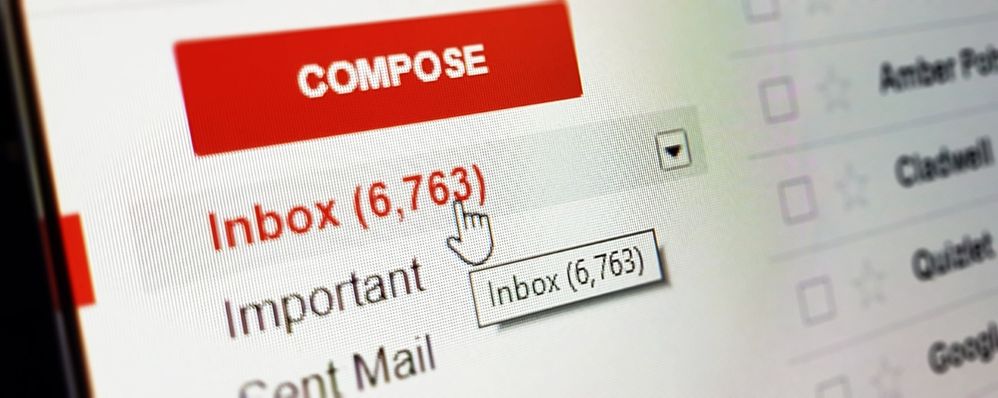
Si ya lo hemos hecho, será momento de ver cómo liberar espacio en Gmail. Para ello tenemos que tener en cuenta que cada correo electrónico tiene un peso dependiendo de los archivos que pueda contener. Así, para liberar espacio la clave es buscar correos que pesen mucho y nos hayan pasado inadvertidos.
Por otro lado, aunque no tengan un gran peso es normal ir recibiendo correos basura que se van acumulando y, poco a poco, agotando el espacio disponible. Como ir eliminando mensaje por mensaje es literalmente imposible, a continuación vamos a ver cómo hacerlo de manera más simple y efectiva.
¿Qué hago para liberar espacio en Gmail?
Borrar emails con adjuntos
Eliminar correos electrónicos con adjuntos de mucho peso es seguramente la medida más rápida para liberar espacio de almacenamiento. Para ello podemos echar mano de varios métodos. El más rápido es escribir directamente, en la barra de búsqueda de Gmail (situada arriba de los mensajes) “larger:xM” o “size:xM” donde la x sería el número de megas que deben tener los mensajes buscados.
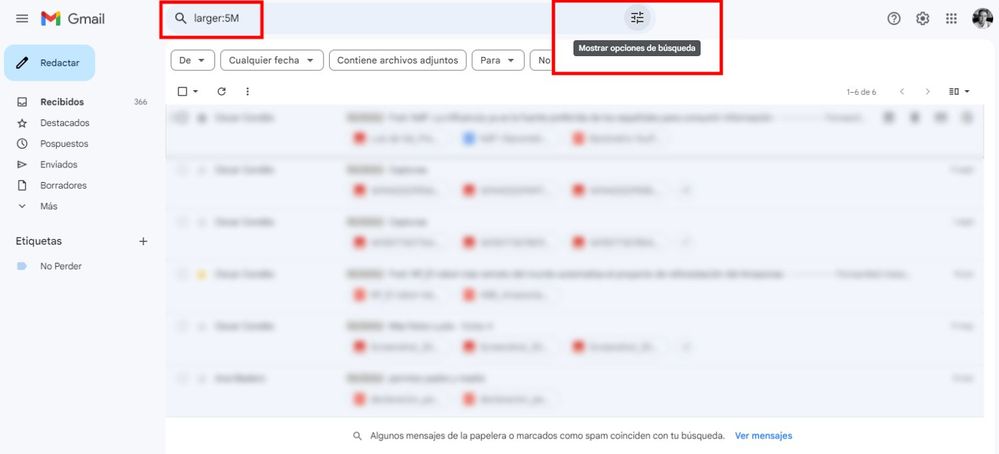 ¿Qué hacer para liberar espacio?
¿Qué hacer para liberar espacio?
La búsqueda nos mostrará resultados de correos que sobrepasen dicha cantidad de espacio. Bastará con seleccionar los que ya no nos sirvan y borrarlos para liberar espacio en nuestra cuenta de Gmail.
Eso sí, tengamos en cuenta dos cosas: la primera es que si hay muchos mensajes, al dar a la casilla para seleccionar todos sólo lo hará con los mensajes que tengamos a la vista, por lo que habrá que pinchar en “Seleccionar todos los mensajes que coincidan con esta búsqueda” para que haga lo propio y podamos eliminar tanto los mensajes que vemos como los más antiguos.
La segunda es que, una vez eliminados, los mensajes pasarán a la papelera de reciclaje con lo que seguirán ocupando espacio. De modo que si necesitamos liberar espacio de forma rápida tendremos que ir a la papelera y eliminarlos definitivamente.
Volviendo a cómo eliminar mensajes de Gmail que pesen mucho, otro método que nos permite hacer lo mismo es a través de las posibilidades que se ofrecen al pinchar sobre el icono de “Mostrar opciones de búsqueda” (a la derecha de la barra de búsqueda).
Esto nos abre una ventana de búsqueda avanzada que permite indicar el tamaño (mayor que o menor que) de los correos que queremos encontrar. Además, esta opción añade otras posibilidades para discriminar mejor los resultados que podemos usar ahora y también vamos a utilizar en los siguientes pasos.
Borrar emails antiguos

Como ya hemos contado, una de las cosas que saturan el correo electrónico es la acumulación de mensajes. Así, podemos llegar a recibir una gran cantidad de ellos que van quedando de forma residual y, poco a poco, atiborrando el espacio disponible.
Por cierto que, como sabrás, Gmail muestra por defecto los mensajes más recientes haciendo que los más antiguos permanezcan en una especie de limbo. Pues bien, hay una forma sencilla de verlos haciendo que la app te ordene los mensajes justo al revés.
Para ello, debes pasar el ratón por encima de donde dice el número de páginas que ocupan nuestros mensajes (arriba a la derecha) y verás como aparece una ventana emergente que deja seleccionar “Última página”. Con esta acción Gmail nos mostrará la última página de mensajes; es decir los primeros que recibimos en esta cuenta, con lo que ya podremos ver qué mensajes se han quedado anticuados y/o son inservibles para borrarlos.
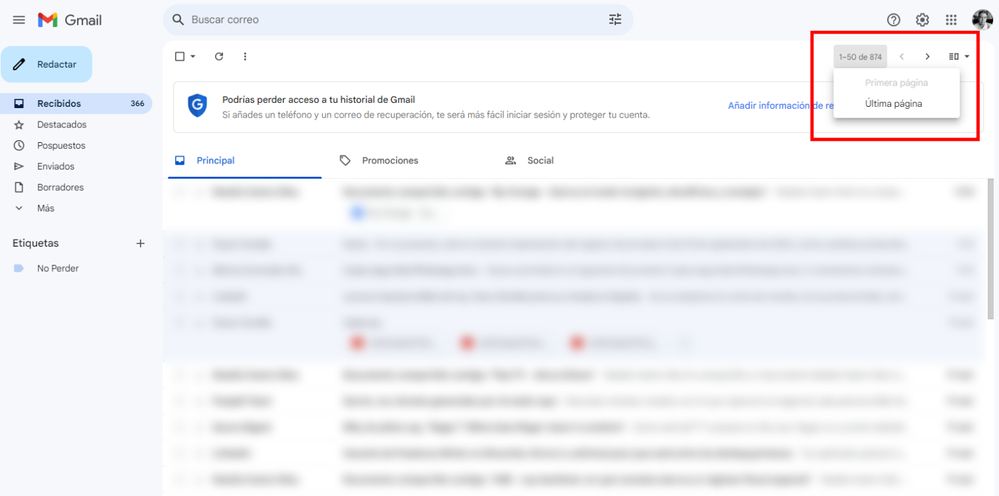
De todos modos, como de nuevo no es cuestión de ir uno a uno borrando mensajes, para eliminar mails antiguos podemos optar por varios métodos. Por ejemplo, para eliminar mensajes que nos llegan a través de listas de correo podemos escribir “unsuscribe” o “cancelar suscripción” para que Gmail nos busque todos los correos de este tipo.
Como estos mensajes están obligados a incluir un enlace para poder eliminar la suscripción, podemos aprovecharlo para encontrarlos, seleccionarlos y eliminarlos.
Si queremos concretar un poco más, cuando tengamos muchos mensajes de un mismo emisor podemos escribir from:ejemplo@gmail.com con la dirección de correo desde la que nos lleguen los mensajes que queremos eliminar. Gmail nos mostrará todos los correos y ya podremos eliminarlos.
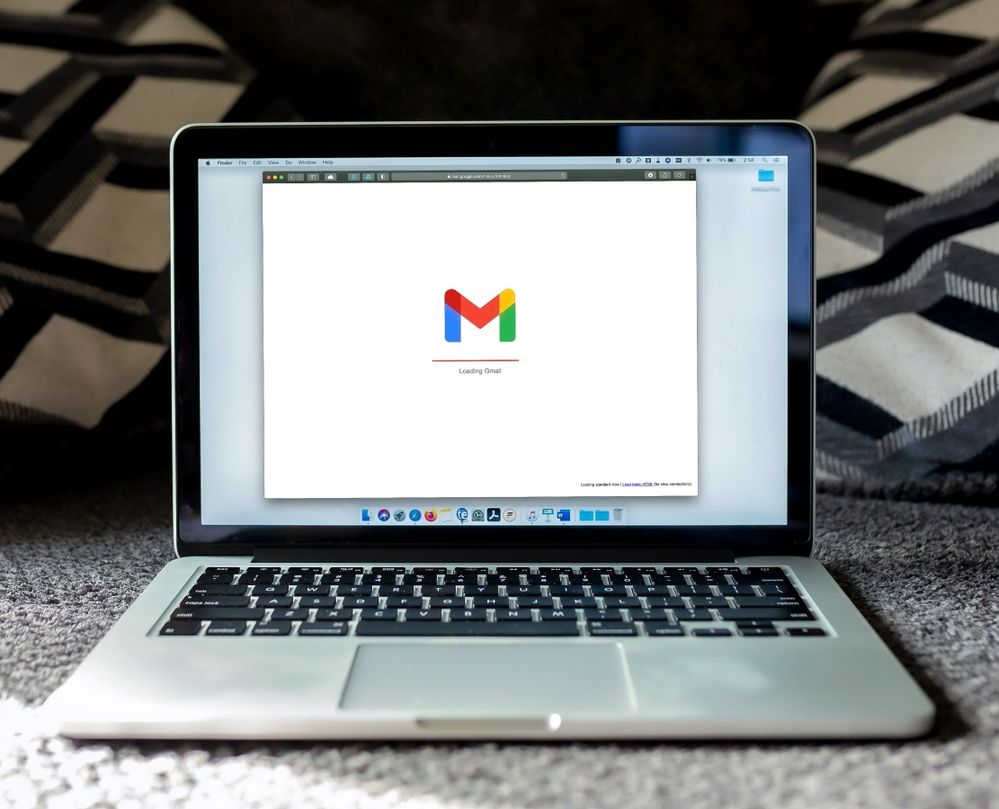
Del mismo modo que antes, también podemos usar la ventana de opciones avanzadas de búsqueda para discriminar que los resultados contengan emails de una dirección concreta. Además, podremos añadir filtros relacionados con el tamaño o la fecha en la que fueron recibidos.
Precisamente, poder buscar correos electrónicos según la fecha es otra de las opciones útiles que tenemos para poder eliminar mensajes antiguos que puedan estar ocupando espacio porque los hayamos olvidado.

Para ello podemos usar la opción “Intervalo de fechas” que aparece en la ventana de búsqueda avanzada, de nuevo añadiendo otro tipo de filtros si queremos.
Pero también tenemos una forma más directa: escribir en la barra de búsqueda los comandos “after:2023/12/1” o “before:2023/12/1” para encontrar correos posteriores o anteriores (respectivamente) de una determinada fecha que pondremos en el formato año/mes/día.
¿Cómo liberar espacio en Gmail desde mi móvil?
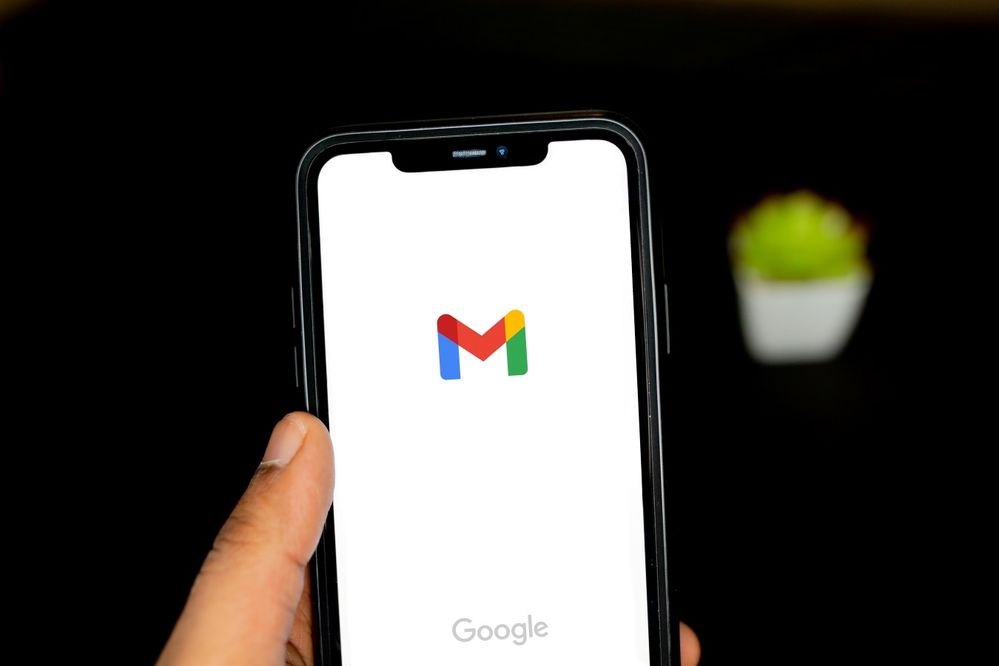
En el móvil también se puede hacer limpieza de Gmail y liberar espacio de almacenamiento como cuenta nuestra influencer. Sin embargo, por su reducida interfaz las opciones son menores que en el cliente de escritorio. De hecho, en la app no existe la ventana de búsqueda avanzada, al menos no como tal.
La forma de liberar espacio en Gmail desde el teléfono es buscar los correos a través de los comandos que os hemos mostrado y que repetimos para mayor claridad:
- larger:xM o size:xM: para indicar la cantidad de megas que deben tener los mensajes buscados.
- Unsuscribe o cancelar suscripción: para que nos busque todos los correos de este tipo.
- from:ejemplo@gmail.com: para que nos muestre los mensajes que llegan desde una dirección concreta.
- after:2023/12/1 o before:2023/12/1 para encontrar correos posteriores o anteriores (respectivamente) de una fecha.
Una vez tengamos los resultados de la búsqueda, ya podremos ir seleccionando los e-mails que queramos eliminar. Lo malo es que esta operación hay que hacerla mensaje por mensaje, con lo que borrar muchos correos puede ser tedioso.
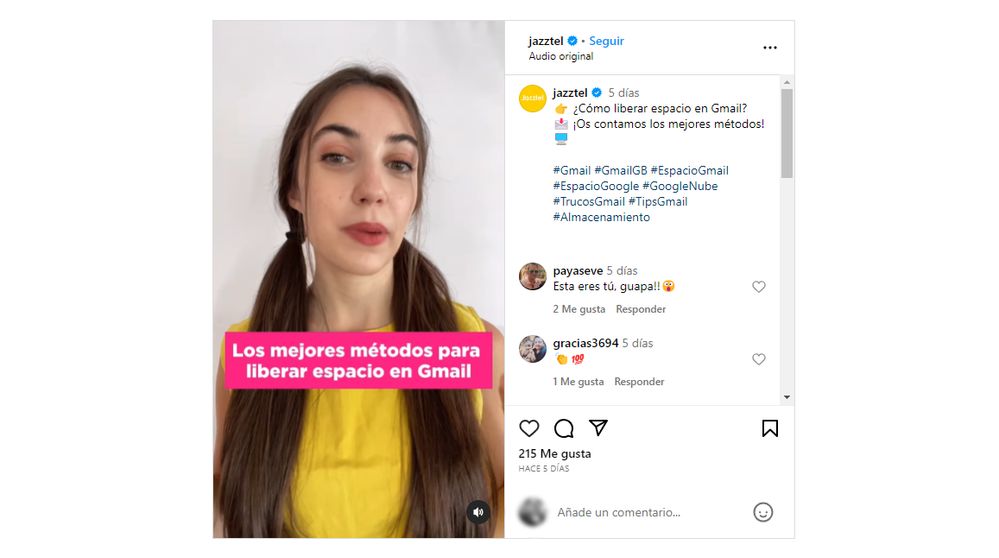
Puedes ver el vídeo completo aquí -> https://www.tiktok.com/@jazztel_es/video/7278650050559888672
Sí que puede servir, en caso de urgencia, para borrar algunos correos que ocupen mucho espacio, pero para cualquier otra operación que implique muchos mensajes es mucho mejor hacerlo desde la aplicación de escritorio.
Y con esto hemos acabado de contaros cómo liberar espacio en Gmail. Como siempre, esperamos que os sea útil y os ayude a mantener vuestro Gmail limpio y reluciente.
Imágenes | Fotos de storyset, Gabrielle_cc, Solen Feyissa 1 y 2 y Andrea Piacquadio
